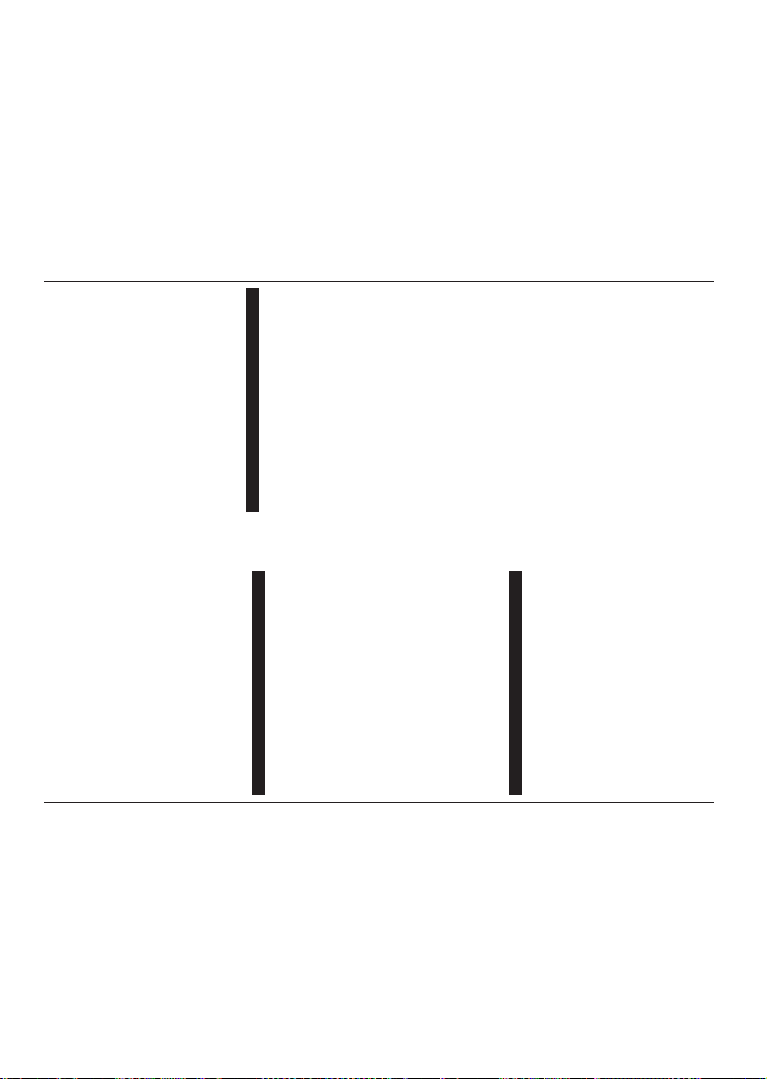Deutsch - 21 -
Registerkarte
auf und drücken
Sie OK .
Navigieren
ProgrammführerZ-
T
Seite des Bildschirms zu verwenden.
Zeitleiste
In der
aufgelisteten angezeigt.
den Liste
der ein Ereignis
und OK , Ereignisoptionsmenü
anzuzeigen.
Drücken Zurück/Zurückkehren-T
verfügbaren
die OK ,
Filteroptionen
markieren Jetzt/Nächste OK. Sie
können V Nächster
Ta verwenden,
nächsten T
Markieren Extras
auf OK , um auf die folgenden Optionen zuzugreifen.
Genre Zeigt Genre markieren
an. Genre drücken Sie die
OK-T im die
dem
hervorgehoben.
Guide Suchoptionen diesen
Optionen
gemäß
Passende Ergebnisse werden aufgelistet.
Jetzt: markierten
Kanals.
Zoom: OK,
um Zeitintervall
anzuzeigen.
Jetzt/Nächste Sendung
In aktuellen
und Kanäle
angezeigt.
die Liste der Ereignisse blättern.
Drücken Zurück/Zurückkehren-T
verfügbaren
die OK ,
Filteroptionen
markieren Timeline-Zeitplan und OK.
Sendungsoptionen
Benutzen
zu markieren und drücken OK -T
Menü Optionen
stehen zur
Kanal Mit können Sie
zu um ihn
anzusehen. Der Programmführer wird geschlossen.
Mehr Informationen
zum Sie die
Aufwärts-
blättern.
Timer Sendung für löschen:
Wählen
und
Ereignisse
Timer löschen, markieren Sie die Sendung
drücken die OK -TTimer
für Sendung löschen. Der T
Hinweise: Sie können nicht auf einen anderen Kanal schalten,
während auf dem eingestellten Kanal ein Timer aktiv ist.
Es ist nicht möglich zwei Timer oder Aufnahmen für zwei
gleichzeitig laufende Sendungen programmieren.
T
Drücken Te -T Drücken
Sie
der und die
Fernsehsendung
Sie nochmals
verlassen. Sofern
einer farbcodiert und können
durch
ausgewählt dem
Bildschirm angezeigten
Digitaler T
Drücken Sie Te -T
Informationen
Information
die OK -T
des unterschiedlich sein.
Sie die auf
digitalen
auf die Te-T
normalen Fernsehbetrieb zurück.
Softwareaktualisierung
Ihr kann automatisch
für die Sendesignale finden und
installieren.
Suche nach Softwareaktualisierungen über die
Benutzerschnittstelle
Wählen Hauptmenü Einstellungen>System
und dann Mehr Software
und OK -TNach
Aktualisierung suchen OK , um
nach einer neuen Softwareaktualisierung zu suchen.
Wird
beginnt das Gerät
der
Warnmeldung angezeigt, OK -T
Deutsch - 22 -
um das
TV
3 Hintergrundsuche und Aktualisierungsmodus
Ihr Uhr nach neuen
Upgrades, wenn die Option Automatisches
Scannen ist das an
Antennensignal
ist.
heruntergeladen
Einschalten installiert.
Hinweis: Ziehen Sie nicht den Netzstecker, solange während
des Neustarts die LED blinkt. Wenn das Gerät nach der
Aktualisierung nicht einschaltet, stecken Sie es aus und
stecken es nach zwei Minuten wieder ein.
Alle Updates werden automatisch gesteuert. Wenn eine
manuelle Suche ausgeführt wird und keine Software gefunden
wird, ist dies die aktuelle Version.
Fehlerbehebung & Tipps
Das TV
V
eine ob
die die Netztaste
am TV
Schlechte Bildqualität
• Prüfen Sie,
haben.
• Signalpegel kann Bildverzerrungen
verursachen. Bitte Überprüfen Sie die
Antennenanschlüsse.
• Sie, Frequenz
eingegeben
Einstellung erfolgt sein sollte.
Kein Bild
• keine Übertragung.
Stellen Sie sicher
ausgewählt ist.
• Ist die Antenne richtig angeschlossen?
• Ist das Antennenkabel beschädigt?
•
Antenne anzuschließen?
• Wenn
Kein T
• der T des
stumm Stumm -T
oder erhöhen Sie zur Prüfung die Lautstärke.
• nur aus einem
Lautsprecher Sie
Einstellung im T
Fernbedienung - keine Funktion
• leer.
Sie diese.
• Möglicherweise wurden
eingesetzt Lesen Sie dazu den Abschnitt „Einlegen
der Batterien in die Fernbedienung“.
Signal an der Eingangsquelle
• Es ist möglich, dass kein Gerät angeschlossen ist.
• Überprüfen Sie das A
Geräts.
• Überprüfen Sie, ob das Gerät eingeschaltet ist.
Das Bild ist nicht in der VGA-Quelle zentriert
Um Ihr Fernsehgerät das
zu Bild das Menü PC-
Position Autoposition u
drücken OK .
Position des
die Optionen H-Position und Vverwenden.
Wählen und
Sie Einstellung Links-
auf
den PC-Eingang
In
Video Umständen
unterstützt keine verschiedenen
Auflösungen.